HP Samsung Xpress SL-M2875 Laser Multifunction Printer series Manuel utilisateur
PDF
Скачать
Документ
CONTENU CONTENU Copyright © 2014 Samsung Electronics Co., Ltd. Tous droits réservés. Ce manuel est fourni à titre d'information. Toutes les informations contenues dans le présent document sont susceptibles d'être modifiées sans préavis. Samsung Electronics ne saurait être tenu responsable des dommages, directs ou indirects, consécutifs ou relatifs à l’utilisation du manuel d'utilisateur. Sauf stipulation contraire convenue par écrit ou imposée par la loi, le logiciel distribué sous la Licence est distribué « tel quel » sans aucune garantie ou condition d'aucune sorte, expresse ou implicite. Consultez la Licence pour les autorisations et restrictions propres aux différentes langues sous la Licence. • Samsung et le logo Samsung sont des marques commerciales de Samsung Electronics Co., Ltd. • Microsoft, Windows XP, Windows Vista, Windows 7, Windows 8, Windows Server 2008 R2, Windows 10 et Windows Server 2016 sont des marques déposées ou des marques commerciales de Microsoft Corporation. • iPad, iPhone, iPod touch, Mac et Mac OS sont des marques commerciales d'Apple Inc., déposées aux États-Unis et dans d'autres pays. • Les autres marques et leurs produits sont des marques commerciales ou des marques déposées de leurs détenteurs respectifs. REV. 3.01 Copyright 2 CONTENU 1. Installation et désinstallation de Samsung Cloud Agent Installation de Samsung Cloud Agent 7 Désinstallation de Samsung Cloud Agent 9 Numérisation et envoi vers Samsung Cloud Print 18 5. Résolution des problèmes Problèmes courants 20 2. Instructions de démarrage Présentation de Samsung Cloud Agent 11 3. Vérification manuelle des licences Prérequis 13 Vérification manuelle des licences 14 Suppression des information de connexion de l'utilisateur 15 4. Numérisation et envoi via le numéro de téléphone Prérequis 17 3 Informations du manuel d'utilisation Ce manuel décrit la manière d'utiliser Samsung Cloud Agent. Les experts aussi bien que les débutants peuvent utiliser ce manuel comme guide d'installation et d'utilisation du produit. Syntaxe Description Précaution Fournit des informations pour prévenir les dommages mécaniques ou les dysfonctionnements du produit. Syntaxe Les conventions de syntaxe utilisées dans ce manuel sont énumérées dans le tableau ci-dessous. Syntaxe Gras Référence Description Le type gras est utilisé sur les caractères affichés ou sur les noms des touches du panneau de commande. Fournit des informations supplémentaires et des spécifications détaillées sur les fonctions et caractéristiques du produit. Exemple Exemple Démarrer > Programmes (« Voir ») Vous dirige vers la page de référence pour de plus amples informations. Si l'app Samsung Cloud Agent ou Scan to Samsung Cloud est installée, vous devez la supprimer pour installer Samsung Cloud Agent. Autrement, votre système risque de ne pas fonctionner correctement. (Voir « Installation de Samsung Cloud Agent » à la page 7) Impossible d'établir la connexion sans un compte Samsung. Informations du manuel d'utilisation 4 Informations du manuel d'utilisation Informations supplémentaires Terminologie Les sources suivantes vous permettent de trouver les informations nécessaires. Terminologie LUI Élément Signification Utilisateurs cible Ce manuel est destiné aux utilisateurs et administrateurs réseau ayant connaissance des éléments suivants de l'impression. SWS Cela signifie SyncThru™Web Service. SyncThru™Web Service est l’un des programmes réseau utiles offerts par Samsung. Il s'agit d'un serveur web dans lequel les utilisateurs peuvent configurer divers environnements de réseau. Les administrateurs aussi bien que les utilisateurs peuvent facilement gérer et entretenir le produit en utilisant ce programme. USB Le périphérique de stockage USB offre une large plage de capacités de mémoire, ainsi qu'un espace supplémentaire pour stocker ou transporter des documents, des présentations, des fichiers de musique et vidéo, des photos haute résolution, et autres. • Protocole réseau et Proxy, DNS • Services Samsung Cloud. • SyncThru™ Web Admin Service: Pratique pour les administrateurs réseau devant gérer de nombreux produits simultanément. Ce programme ne concerne que les modèles réseau (http://samsungprinter.com). Renseignement s supplémentaire s sur le produit Veuillez contacter les services Imprimante Samsung. Périphériques compatibles Veuillez visiter le site Web ci-dessous. http://www.samsungprinter.com • Interface utilisateur locale • Indique les lettres affichées sur l'écran d'affichage du panneau de commande. • Numérisation à l'aide de produits Samsung Référence Signification https://www.samsungcloudprint.com/ Informations du manuel d'utilisation 5 1. Installation et désinstallation de Samsung Cloud Agent Cette section fournit des informations sur l'installation et la désinstallation du Samsung Cloud Agent. Le contenu de cette section est le suivant. • Installation de Samsung Cloud Agent 7 • Désinstallation de Samsung Cloud Agent 9 Les étapes d'installation et de désinstallation diffèrent selon les modèles. Installation de Samsung Cloud Agent Vous pouvez installer Samsung Cloud Agent à l'aide du SyncThru™ Web Service. 8 9 10 11 1 Utilisation à l'aide de SyncThru™ Web Service Installez Samsung Cloud Agent à l'aide de SyncThru™ Web Service en respectant les étapes suivantes. Si des termes et conditions figurent, vérifiez les en sélectionnant Vue EULA et sélectionnez Je suis d'accord, puis sélectionnez OK. Une fois l’installation terminée, cliquez sur OK. Sélectionnez Gestion des applications > Application. Vous pouvez vérifier que l'installation est terminée en consultant la liste d'applications. 2 1 Vérifiez que le câble réseau est raccordé au produit. S'il ne l'est pas, raccordez un câble réseau standard au produit. 2 Démarrez un navigateur Web tel que Internet Explorer, Safari ou Firefox, et saisissez l'adresse IP du produit. 3 4 5 6 7 Connectez-vous avec un compte d'administrateur en cliquant sur Login (connexion) dans le coin supérieur droit de la page du site Web SyncThru™ Web Service. Installation à l'aide d'un périphérique de stockage USB Installer Samsung Cloud Agent à l'aide d’un périphérique de stockage USB. Les étapes ci-après peuvent différer selon le produit. Sélectionnez Maintenance à partir du menu principal. Sélectionnez Gestion des applications > Application. 1 Sélectionnez Paramètres > Gestion applications sur l’écran d'affichage du produit. 2 3 Connexion avec un compte d'administrateur. Sélectionnez Ajouter > Parcourir. Sélectionnez le fichier à installer portant l'extension .par, et sélectionnez OK. Connectez le périphérique de stockage USB contenant le fichier d'installation Samsung Cloud Agent du périphérique. 1. Installation et désinstallation de Samsung Cloud Agent 7 Installation de Samsung Cloud Agent 4 Une fois le périphérique de stockage USB reconnu par le produit, le bouton Installation est activé. 5 6 7 Cliquez sur le bouton Installation. 8 L'installation du Samsung Cloud Agent commence. Sélectionnez le bouton OK. 9 Sélectionnez Paramètres > Gestion applications sur l'écran d'affichage, vous pouvez alors vérifier dans la liste que l'installation est terminée. Sélectionnez le fichier d'installation Samsung Cloud Agent. Lorsque la fenêtre contextuelle apparaît, sélectionnez Je suis d'accord et cliquez sur OK. 1. Installation et désinstallation de Samsung Cloud Agent 8 Désinstallation de Samsung Cloud Agent 3 4 Désinstallation à l'aide de SyncThru™ Web Service Désinstallation depuis l'écran d'affichage Désinstallez Samsung Cloud Agent en respectant les étapes suivantes. Désinstallez Samsung Cloud Agent en respectant les étapes suivantes. Les étapes ci-après peuvent différer selon le produit. 1 Vérifiez que le câble réseau est raccordé au produit. S'il ne l'est pas, raccordez un câble réseau standard au produit. 2 Démarrez un navigateur Web tel que Internet Explorer, Safari ou Firefox, et saisissez l'adresse IP du produit. 1 Sélectionnez Paramètres > Gestion applications sur l’écran d'affichage du produit. 3 Connectez-vous avec un compte d'administrateur en cliquant sur Login (connexion) dans le coin supérieur droit de la page du site Web SyncThru™ Web Service. 2 3 Connexion avec un compte d'administrateur. 4 Sélectionnez le bouton OK dans la fenêtre contextuelle. 4 5 6 7 8 Sélectionnez Maintenance à partir du menu principal. 9 Sélectionnez le bouton OK dans la fenêtre de confirmation lorsque la suppression est terminée. Sélectionnez Samsung Cloud Agent, puis sélectionnez le bouton Désinstall. Sélectionnez Gestion des applications > Application. Sélectionnez Samsung Cloud Agent Cliquez sur le bouton Supprimer. Lorsque la fenêtre de confirmation de suppression apparaît, sélectionnez le bouton OK. 1. Installation et désinstallation de Samsung Cloud Agent 9 2. Instructions de démarrage Cette section fournit les informations fondamentales sur l'utilisation du Samsung Cloud Agent et les exigences à satisfaire pour pouvoir utiliser Samsung Cloud Agent sur le réseau. Le contenu de cette section est le suivant. • Présentation de Samsung Cloud Agent 11 Présentation de Samsung Cloud Agent Samsung Cloud Agent est la solution fondée sur la plateforme ouverte de Samsung, XOA (architecture ouverte et extensible). Les principaux objectifs du Samsung Cloud Agent sont les suivants. • Promouvoir le service Samsung Cloud Print • Imprimer des documents envoyés depuis Samsung Cloud Print • Initialisation de l'utilisateur connecté au périphérique • Numérisation et envoi vers Samsung Cloud 2. Instructions de démarrage 11 3. Vérification manuelle des licences Cette section décrit les conditions à satisfaire pour pouvoir vérifier la licence du Samsung Cloud Agent et pour supprimer vos informations de connexion. Le contenu de cette section est le suivant. • Prérequis 13 • Vérification manuelle des licences 14 • Suppression des information de connexion de l'utilisateur 15 Prérequis Les conditions suivantes doivent être satisfaites pour pouvoir vérifier la licence du Samsung Cloud Agent et supprimer vos informations de connexion. • • Le produit doit être en mesure de se connecter au serveur Samsung Cloud. - Le produit doit être connecté à Internet. - Le serveur DNS doit être configuré dans le produit. - Si le réseau utilise un proxy, SyncThru™ Web Service > Paramètres > Paramètres réseau > Proxy doit être configuré dans le proxy. Pour accéder au menu de configuration du Samsung Cloud Agent, vous devez vous connecter avec un compte disposant des droits d'administrateur. 3. Vérification manuelle des licences 13 Vérification manuelle des licences Vous pouvez vérifier l'état de la licence à l'aide de la vérification manuelle du menu de configuration. 1 Vérifiez que le câble réseau est raccordé au produit. S'il ne l'est pas, raccordez un câble réseau standard au produit. 2 Démarrez un navigateur Web tel que Internet Explorer, Safari ou Firefox, et saisissez l'adresse IP du produit. 3 Connectez-vous avec un compte d'administrateur en cliquant sur Login (connexion) dans le coin supérieur droit de la page du site Web SyncThru™ Web Service. 4 5 6 Sélectionnez XOA > Samsung Cloud Agent. Sélectionner Imprimer à partir du menu du côté gauche. Cliquez sur le bouton de vérification Manuellement. 3. Vérification manuelle des licences 14 Suppression des information de connexion de l'utilisateur Vous pouvez supprimer toutes les informations d'utilisateur associées à Numériser vers Samsung Cloud à l'aide de la fonction de suppression d'informations de connexion de l'utilisateur. 1 Vérifiez que le câble réseau est raccordé au produit. S'il ne l'est pas, raccordez un câble réseau standard au produit. 2 Démarrez un navigateur Web tel que Internet Explorer, Safari ou Firefox, et saisissez l'adresse IP du produit. 3 Connectez-vous avec un compte d'administrateur en cliquant sur Login (connexion) dans le coin supérieur droit de la page du site Web SyncThru™ Web Service. 4 5 6 Sélectionnez XOA > Samsung Cloud Agent. Sélectionner Imprimer à partir du menu du côté gauche. Cliquez sur le bouton Supprimer maintenant. 3. Vérification manuelle des licences 15 4. Numérisation et envoi via le numéro de téléphone Cette section fournit des informations sur l'utilisation du menu Scan to Samsung Cloud pour envoyer des numérisations à l'aide de numéros de téléphone enregistrés. Le contenu de cette section est le suivant. • Prérequis 17 • Numérisation et envoi vers Samsung Cloud Print 18 Prérequis Pour envoyer une numérisation depuis le menu Scan to Samsung Cloud à l'aide du numéro de téléphone, les conditions suivantes doivent être satisfaites. • Le produit doit être en mesure de se connecter au serveur Samsung Cloud. - Le produit doit être connecté à Internet. - Le serveur DNS doit être configuré dans le produit. - Si le réseau utilise un proxy, SyncThru™ Web Service > Paramètres > Paramètres réseau > Proxy doit être configuré dans le proxy. 4. Numérisation et envoi via le numéro de téléphone 17 Numérisation et envoi vers Samsung Cloud Print Vous pouvez numériser des images et les stocker dans Samsung Cloud Print. 1 Insérez tous les documents originaux dans le chargeur de source avec l'avant vers le haut, ou placez une feuille du document original sur la vitre du scanner avec l'avant vers le bas. 2 3 4 Sur l'écran d'accueil du produit, cliquez sur Samsung Cloud. 6 Cliquez sur le bouton Démarrer pour numériser les fichiers et les enregistrer dans les serveur Samsung Cloud. Une fenêtre de confirmation apparaît si l'utilisateur n'est pas enregistré dans le Samsung Cloud Print. Sélectionnez les tâches en cours ou terminées. Saisissez le code pays et le numéro de téléphone du destinataire. Saisissez les informations de l'envoyeur. Les informations de l'envoyeur permettent au destinataire d'identifier l'envoyeur du document. La chaîne par défaut est déjà saisie, l'utilisateur peut cependant modifier ces informations. Il est possible de saisir jusqu'à 45 caractères. 5 Saisissez un nom de fichier pour enregistrer les données numérisées. Vous pouvez configurer le nom du fichier depuis SyncThru™ Web Service. Ouvrez le navigateur Web sur un ordinateur connecté au réseau et saisissez l'adresse IP du produit. Lorsque SyncThru™ Web Service est ouvert, cliquez sur XOA > Samsung Cloud Agent > Numériser > Nom de fichier. 4. Numérisation et envoi via le numéro de téléphone 18 5. Résolution des problèmes Cette section décrit comment résoudre un problème s'il survient. • Problèmes courants 20 Problèmes courants Cette section contient des réponses aux questions courantes que vous pourriez vous poser lors de l'utilisation de Samsung Cloud Agent. Problème Résolution des problèmes Le fichier chargé sur le Samsung Cloud n'est pas imprimable. Vérifiez si l'état de la licence est valide. (Voir « Vérification manuelle des licences » à la page 14) L'état de la licence affiche un produit déconnecté. Vérifiez votre connexion réseau. • Le produit doit être en mesure de se connecter au serveur Samsung Cloud. - Le produit doit être connecté à Internet. - Le serveur DNS doit être configuré dans le produit. - Si le réseau utilise un proxy, SyncThru™ Web Service > Paramètres > Paramètres réseau > Proxy doit être configuré dans le proxy. Restrictions dans la fonction Numériser vers le nuage Le modèle C9352, qui est un modèle à faibles spécifications, ne prend pas en charge la fonction Numériser vers le nuage. 5. Résolution des problèmes 20 Informations de source libre Informations de source libre 21 Informations de source libre Informations de source libre 22 ">
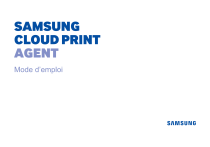
Публичная ссылка обновлена
Публичная ссылка на ваш чат обновлена.